

|
本站电脑知识提供应用软件知识,计算机网络软件知识,计算机系统工具知识,电脑配置知识,电脑故障排除和电脑常识大全,帮助您更好的学习电脑!不为别的,只因有共同的爱好,为软件和互联网发展出一分力! 希沃白板是一款非常使用的教学工具,那么希沃白板如何进行录课呢?在这里小编就将希沃白板录课的详细方法分享给大家哦,有需要的朋友赶快来学习一下吧。 首先,打开希沃白板软件,点击右上角的“新建课件” 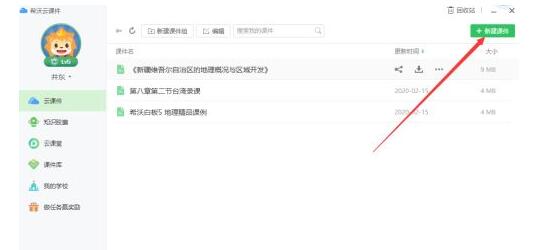
然后,点击右上角的“导入ppt” 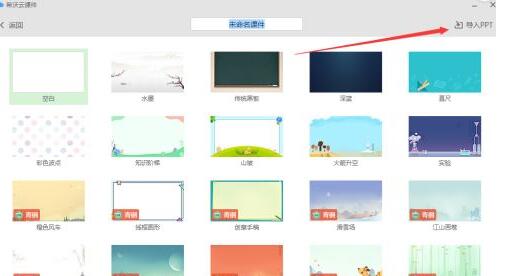
接着,选择你将要讲的课件 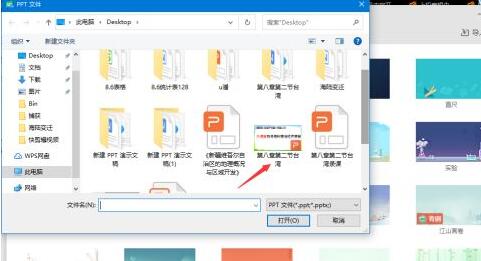
随后,找到已经上传的文件,打开文件。 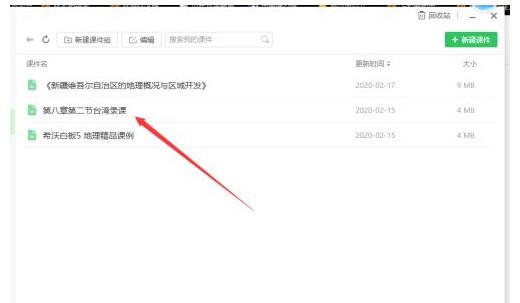
最后,点击开始授课 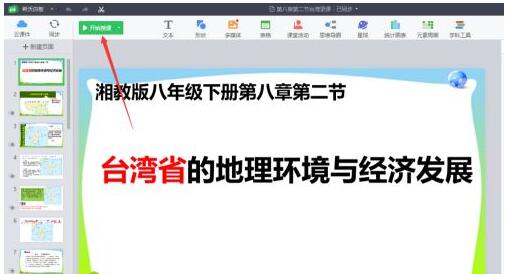
以上就是小编带来的希沃白板录课的详细方法,希望通过本篇教程的学习,对大家有所帮助哦。 学习教程快速掌握从入门到精通的电脑知识 |
温馨提示:喜欢本站的话,请收藏一下本站!